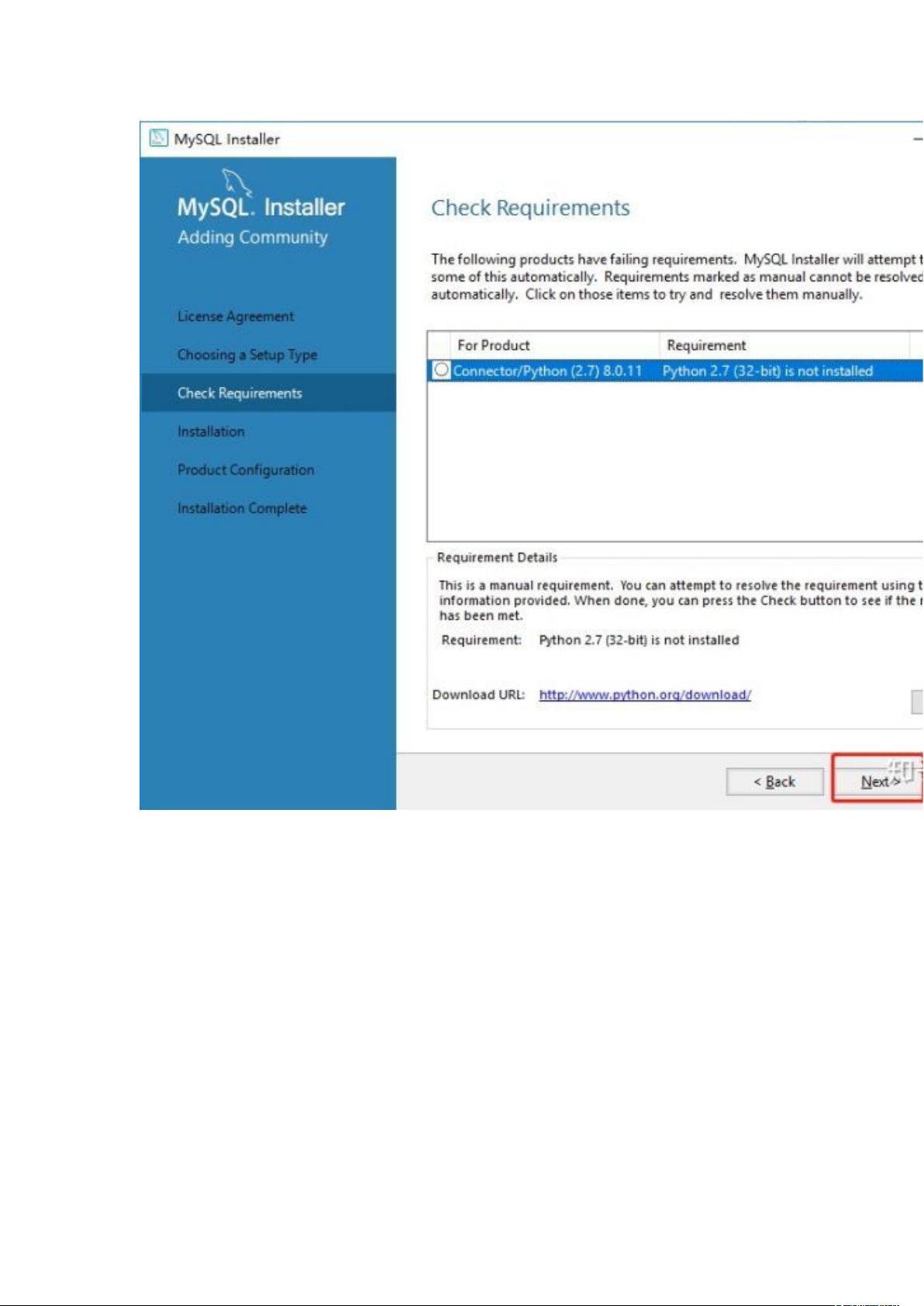Windows环境下MySQL详细安装教程
需积分: 9 69 浏览量
更新于2024-07-18
收藏 1MB DOCX 举报
"超级详细的mysql安装指南"
在Windows操作系统中安装MySQL是一个相对简单的过程,本文将指导您完成这一过程。首先,您需要访问MySQL的官方网站,通常在搜索引擎输入“MySQL”后,第一个搜索结果就是MySQL的官网。在官网上,依次点击“Downloads”、“Community”、“MySQL on Windows”和“MySQL Installer”,然后选择下载页面底部的“MSI Installer”。这里有两种选项,一个是在线安装,另一个是离线安装。建议选择较大的离线安装包,这样可以在没有网络的情况下进行安装。
下载完成后,双击下载的安装文件开始安装过程。安装过程中,您会遇到几个关键步骤:
1. 在选择安装类型时,一般选择默认的“Developer Default”选项,然后点击“Next”继续。
2. 系统会进行一些必要的检查,直接点击“Next”即可。
3. 开始执行安装程序,点击“Execute”按钮。
4. 安装进度完成后,继续点击“Next”。
5. 接下来是配置步骤,一般保持默认设置,再次点击“Next”。
6. 默认选择“Standard Configuration”,然后“Next”。
7. 在用户配置环节,选择“Use legacy authentication method (pre-4.1)”(即第二个选项),这是为了确保与旧版客户端如Navicat兼容。
8. 设置MySQL服务器的root用户的密码,这是一个非常重要的步骤,必须记牢此密码。
9. 最后确认设置,如果有误,可以返回修改,无误则点击“Execute”执行安装。
10. 安装完成后,点击“Finish”结束安装。
在安装过程中可能会遇到一些问题,例如连接问题、权限问题或者密码验证失败等。如果遇到这些问题,可以参考相关教程或文章,如《猴子:mysql安装常见问题解决办法》来寻找解决方案。
安装完成后,您需要使用MySQL命令行客户端或者第三方工具(如Navicat)来连接和管理MySQL服务器。确保您的客户端支持与您所选的MySQL版本相匹配的加密方法,否则可能会出现连接失败的情况。
安装MySQL在Windows下主要涉及下载安装文件、运行安装程序、配置服务器以及设置管理员密码等步骤。在安装过程中需要注意的是选择合适的安装类型、配置选项以及正确的密码验证方法,以确保后续使用时的顺利和兼容性。如果在安装过程中遇到任何困难,可以参考相关的帮助文档或在线教程来解决。
2023-05-25 上传
2024-04-15 上传
2012-10-02 上传
2015-07-15 上传
2009-01-08 上传
追风少年_312
- 粉丝: 10
- 资源: 2
最新资源
- CoreOS部署神器:configdrive_creator脚本详解
- 探索CCR-Studio.github.io: JavaScript的前沿实践平台
- RapidMatter:Web企业架构设计即服务应用平台
- 电影数据整合:ETL过程与数据库加载实现
- R语言文本分析工作坊资源库详细介绍
- QML小程序实现风车旋转动画教程
- Magento小部件字段验证扩展功能实现
- Flutter入门项目:my_stock应用程序开发指南
- React项目引导:快速构建、测试与部署
- 利用物联网智能技术提升设备安全
- 软件工程师校招笔试题-编程面试大学完整学习计划
- Node.js跨平台JavaScript运行时环境介绍
- 使用护照js和Google Outh的身份验证器教程
- PHP基础教程:掌握PHP编程语言
- Wheel:Vim/Neovim高效缓冲区管理与导航插件
- 在英特尔NUC5i5RYK上安装并优化Kodi运行环境